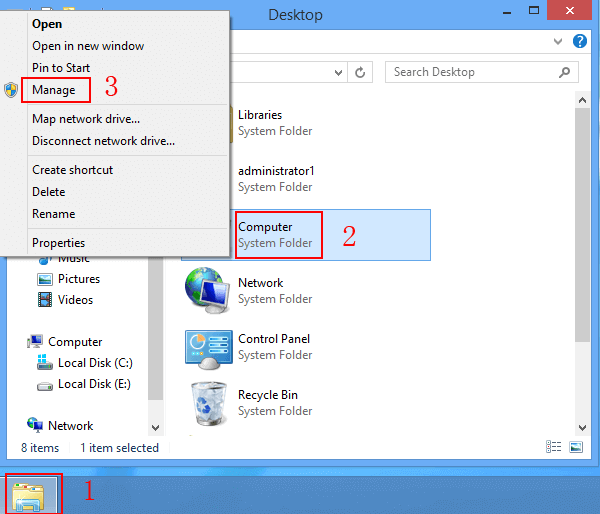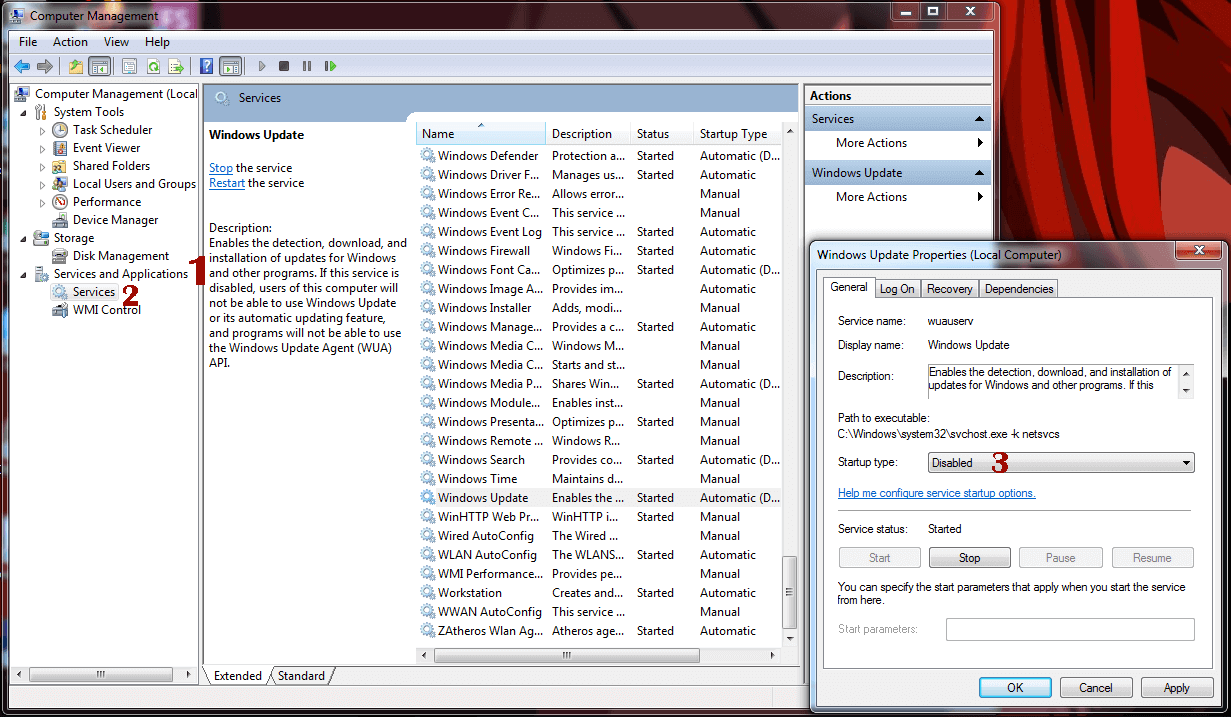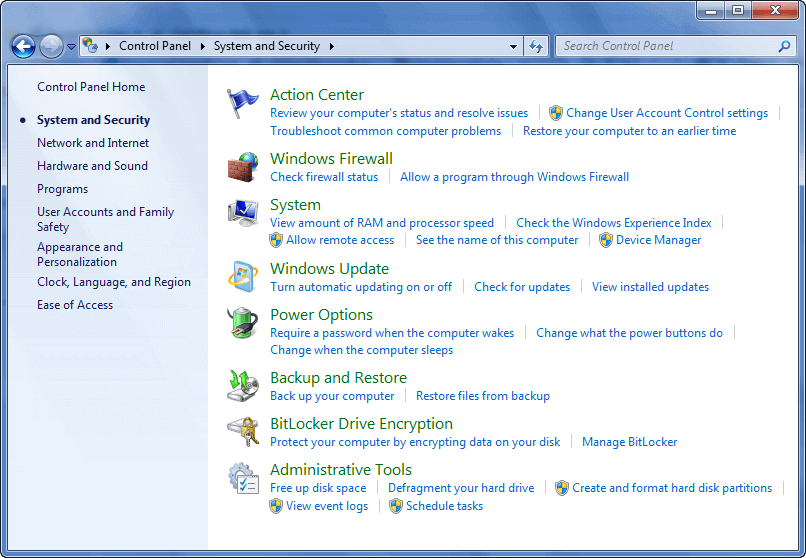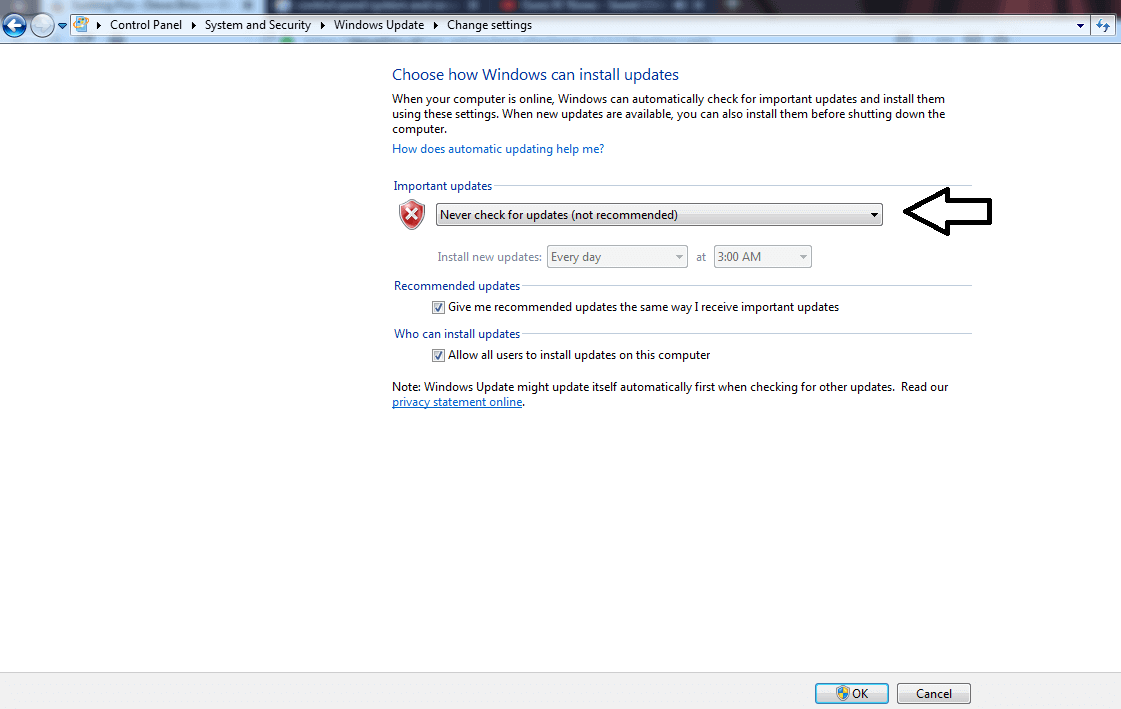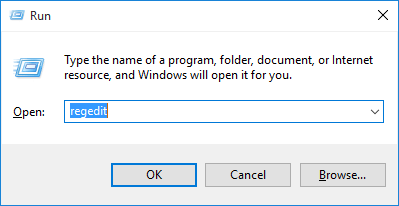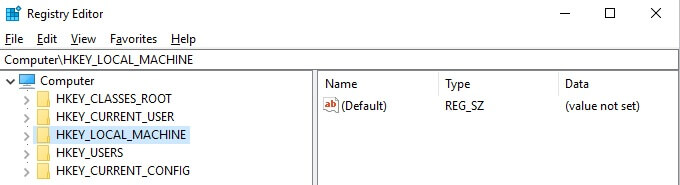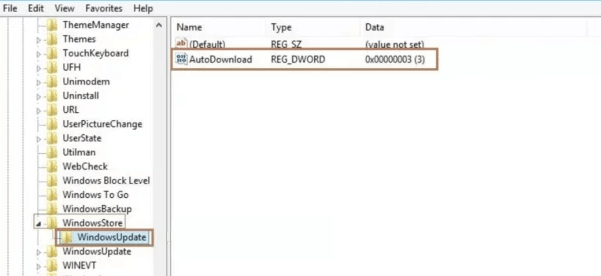Cara Mematikan Update Windows 8 Agar Tidak Otomatis Update – Laptop atau PC yang sering kita gunakan dalam kegiatan sehari – hari biasanya menggunakan sistem operasi windows. Hal ini merupakan sebuah bawaan dari pabrik. Hampir semua perangkat menggunakan sistem operasi ini. Namun, sebenarnya sistem operasi yang digunakan untuk perangkat PC dan laptop tidak hanya windows saja.
Ada beberapa sistem yang memang jarang digunakan, tetapi hanya digunakan oleh beberapa orang saja. Sistem selain windows seperti Mac OS, Linux, BeOS dan masih banyak lainnya. Sistem seperti ini sering kali digunakan oleh beberapa orang saja yaitu penggemar teknologi. Dari sistem yang disebutkan memang pada dasarnya memiliki kelebihan tersendiri dari pada windows.
Cara Mematikan Update Windows 8, Agar Tidak Otomatis Update
Apabila anda tidak begitu paham mengenai sistem operasi pada laptop atau PC sebaiknya anda membiarkan apa adanya. Sebab, apabila anda menggantinya ke OS lainnya maka bisa berakibat buruk apabila anda gagal menginstalnya. Sebenarnya sistem operasi windows sudah cukup baik terhadap perangkat yang anda miliki. Selain itu, sistem windows memiliki beberapa jenis seperti windows 7, 8, 10, XP dan lainnya.
Ketika anda menggunakan OS windows sudah cukup lama, kemungkinan pihak developer juga melakukan update. Sehingga sewaktu – waktu anda akan mendapatkan pemberitahuan mengenai update windows tersebut. Apabila tidak mendapatkan pemberitahuan, kemungkinan sudah melakukan update secara otomatis. Namun, jika anda enggan melakukan update secara otomatis sebaiknya anda menghentikannya.
Baca Juga :
- 6 Cara Mempercepat Kinerja Laptop Di Windows 7, 8 Dan 10
- 11 Aplikasi Kompres File Terbaik Di Android Dan Windows
- Cara Mempercepat Koneksi Internet Pada Laptop Dan Android
Dengan menghentikan update secara otomatis, anda bisa mengatur jadwal update sesuai keinginan anda. Nah jika anda mendapati masalah mengenai cara mematikan update windows secara otomatis, coba simak artikel berikut ini dengan seksama. Langsung saja berikut beberapa solusi mematikan update windows 8 secara otomatis.
1. Coba Dari File Manager
Pada umumnya file manager berfungsi untuk menyimpan berbagai file – file penting. Namun, ternyata file manager ini bisa anda gunakan juga sebagai alat untuk menghentikan update. Lalu, bagaimana caranya, langsung saja berikut ini beberapa tahapnya.
- Pertama, silakan buka File Manager di laptop anda.
- Lanjut pilih menu Computer dengan mengklik kanan.
- Terbuka sebuah menu, pilih Manage.

- Akan terbuka jendela baru, klik 2 kali pada pilihan Service And Applications.
- Setelah dialihkan pilih opsi Service dengan cara klik 2 kali.
- Di sini cari opsi Windows Update dan klik kanan lanjut pilih Properties.
- Pada pop up ini, pada bagian Startup Type silakan anda ganti menjadi Disabled.

- Terakhir silakan anda klik Ok.
2. Melalui Control Panel
Control panel menjadi sebuah wadah di mana anda bisa melakukan berbagai pengaturan yang berkaitan dengan perangkat anda. Ada banyak yang bisa anda lakukan, cara mematikan update windows 8 salah satunya melalui control panel ini. Jika anda ingin mematikan update, berikut tahap – tahapnya.
- Langkah awal, silakan anda menuju ke Control Panel pada perangkat laptop anda.
- Setelah terbuka, silakan anda pilih menu System And Security
- Anda dialihkan, pada bagian Windows Update anda pilih saja Turn Automatic Updating On Or Off.

- Pada bagian Important Updates ada sebuah menu dropdown, silakan anda ganti menjadi Never Check For Update (Not Recommended).

- Terakhir silakan anda simpan dengan klik Ok.
3. Melalui Registry Editor
- Pertama, tekan dan tahan tombol windows pada keyboard, lalu tekan tombol huruf R pada keyboard untuk membuka perintah Run. Selanjutnya ketikkan regedit pada kolom, lalu tekan Enter.

- Tunggu beberapa saat hingga jendela registry editor terbuka dan kita mulai bisa melakukan perubahan.
- Buka folder Software yang ada di dalam folder HKEY_LOCAL_MACHINE di jendela registry editor.

- Lalu carilah folder Microsoft di dalam folder Software tadi. Klik dua kali untuk membuka folder Microsoft, lalu scroll ke bawah untuk menemukan folder Windows.
- Klik dua kali pada folder CurrentVersion yang ada di dalam folder Microsoft. Scroll ke bawah dan temukan folder WindowsStore.
- Berikutnya klik dua kali folder WindowsStore dan untuk temukan folder WindowsUpdate. Buka folder tersebut, dan amati tampilan file yang muncul di jendela sebelah kanan.
- Nanti ada dua file, yakni Default dan AutoDownload.

- Klik dua kali pada file AutoDownload untuk memodifikasi file registry. Akan muncul jendela yang meminta kita untuk mengubah Value Data dengan angka. Silahkan ubah nilainya dengan mengetikkan angka 2 untuk menghentikan update otomatis, lalu klik Ok.
- Terakhir, tutup jendela Registry dan restart laptop anda untuk menerapkan perubahan baru.
Nah, itu saja cara mematikan update windows 8 pada perangkat yang anda miliki. Dengan melakukan cara di atas anda bisa menghentikan update secara otomatis. Jadi apabila ada perintah update anda bisa melakukannya sewaktu – waktu. Cukup mudah bukan untuk mematikan update windows. Sekian artikel yang bisa kami berikan semoga bisa menambah wawasan anda semua.